Come si Gioca il Dreamcast Giochi sul Tuo PC Windows
- azioni
- 0
- 0
- 0
- 0
- 0
- 0
- 0
- 0
- 0
- 0
- 0
- 0
- 0
- 0
- 0
la Creazione di un emulatore che è in grado di eseguire Dreamcast giochi su PC è sempre stato un compito difficile. Non si può negare che il Dreamcast ha una pletora di giochi che non saranno mai riportati a hardware più recente e PC. Tuttavia, i fan entusiasti hanno preso sulle loro spalle per rendere l’impossibile, possibile. Anche se molti problemi tendevano a sorgere lo sviluppo di questi emulatori che era semplicemente difficile da ignorare.
Tuttavia, un emulatore è riuscito a sopravvivere, e questo è Redream. Questo emulatore è in grado di eseguire qualsiasi gioco Dreamcast che viene in mente, ed è abbastanza facile da configurare. Fortunatamente per te, Redream non è esigente in quanto può funzionare senza problemi su hardware di fascia bassa. Anche un dual-core con un Intel HD 4000 sarà sufficiente per eseguirlo a tutta velocità. Quindi, perché non ti siedi e vieni a leggere tutto su questo magnifico emulatore?
Redream – Il miglior emulatore Dreamcast

Redream è abbastanza facile da monitorare. Si può andare al loro sito ufficiale, o la testa direttamente a emulator-zone. Anche se è sicuro di scaricare solo dal sito ufficiale per essere sicuri di ottenere la versione up-to-date dell’emulatore. Scaricare dal sito è facile, con un clic sei a posto. Fortunatamente, Redream funziona anche sui telefoni cellulari, il che è carino per coloro che vogliono giocare ovunque vogliano.
Se sei preoccupato che questo emulatore potrebbe non eseguire il tuo gioco preferito, controlla la sezione compatibilità che contiene tutte le informazioni che devi sapere prima di essere deluso.
Come installare Redream & Gioca ai giochi Dreamcast sul tuo PC

In realtà, Redream è facile da installare, anche una persona cieca può capire come fare il lavoro. Dopo aver premuto “get for desktop”, all’utente viene richiesta una sezione che mostra “Premium edition”, “stable release” e ” build di sviluppo “. In questo caso, farai clic sulla versione stabile.
Dopo averlo premuto, verrà scaricato un file WinRAR. Una volta terminato il download, è necessario decomprimere il file contenente l’emulatore. Non richiede alcuna fase di installazione né nulla. Devi solo disimballarlo e sei a posto, tutto qui.
Non preoccuparti se il tuo sistema genera un errore DLL o qualcosa di simile. Per risolvere il problema, è sufficiente scaricare il necessario pacchetto ridistribuibile Microsoft Visual C++. A differenza dell’emulatore PCSX2, Redream ha tutto il bios preinstallato sull’emulatore.
Come ottenere i giochi Dreamcast

Conosciuto come Rom, sono giochi Dreamcast è necessario al fine di eseguirli sull’emulatore. Purtroppo, non possiamo dirvi dove trovare le ROM, si dovrà Google da soli.
Come configurare Redream

Mappatura dei pulsanti
Redream è ben noto per la sua compatibilità con una collezione di controller. L’emulatore supporta sia i controller DirectInput che Xinput, nonché la tastiera e il mouse. Per configurare il controller, si fa clic su “Input” sopra lo schermo. Una volta cliccato, viene richiesto di utilizzare una tastiera/mouse o un controller. Mappare i controlli è abbastanza semplice e non richiede molto sforzo.
Risoluzione e proporzioni

Redream viene eseguito in modo nativo su 720p / 1080p a seconda della GPU. Per la mia scheda grafica potato, ha funzionato a 900p. Tuttavia, è sempre possibile aumentare la risoluzione interna nella sezione sopra menzionata. Ma nota che per ottenere una risoluzione 4K devi pagare per la versione premium. Inoltre, è possibile configurare le proporzioni che si adattano alle proprie esigenze, il suddetto può essere impostato su 4:3/16:9 o utilizzare l’opzione Stretch in modo che si adatti allo schermo del computer.
In secondo luogo, Redream consente di modificare la risoluzione predefinita del gioco. Significa che sarai in grado di giocare ai classici giochi Dreamcast sia in modalità a schermo intero che in modalità finestra. Infine, Redream ha un contatore FPS integrato in cui è possibile monitorare se il gioco funziona senza intoppi o meno. Questa sezione è abbastanza semplice e non richiede molto sforzo.
Sistema

Questa sezione permette di cambiare la lingua del sistema soprattutto se si preferisce giocare nella propria lingua madre. Inoltre, la regione può anche essere cambiata. Questo sarà utile nel caso in cui se si vuole giocare un gioco solo in Giappone come il gioco può a volte non riescono ad avviarsi. oltre a questo, nient’altro da spiegare.
Salvataggio / caricamento dei tuoi progressi

Così hai giocato per ore e ha deciso di fare una pausa. Per assicurarsi di non perdere i tuoi progressi, si voleva salvare. Fortunatamente, l’utilizzo di questo emulatore non è diverso da NullDC in cui si è costretti a formattare il VMU Dreamcast per salvare, e non dimentichiamo la mancanza di statistiche di salvataggio.
Fortunatamente, con questo emulatore, tutto è come rubare caramelle da un bambino. È possibile utilizzare l’emulatore per salvare le statistiche premendo” ESC “. Verrà visualizzata una finestra in cui è possibile salvare o caricare le statistiche di salvataggio. Un promemoria per non contare pesantemente su questo metodo in quanto i salvataggi a volte tendono a danneggiarsi. Quindi, perché consiglio vivamente di salvare nel gioco, quindi utilizzare queste statistiche di salvataggio come backup niente di meno.
Alternative a Redream
Flycast
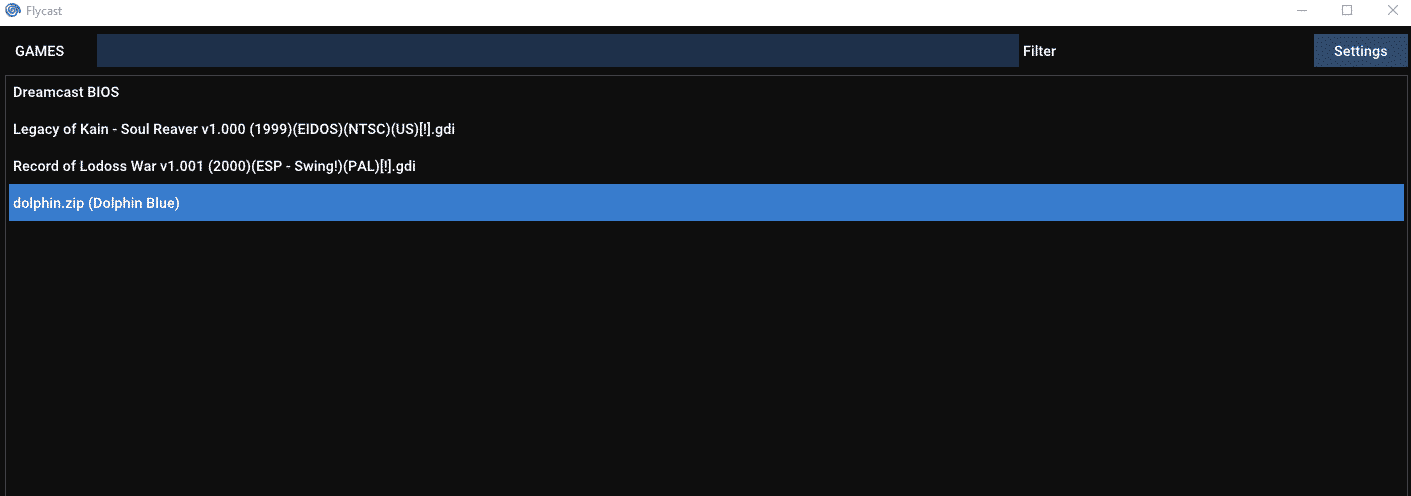
Flycast è praticamente simile a Redream, ma il suddetto può eseguire giochi Atomiswave e Naomi che quest’ultimo non può fare. Sfortunatamente, Flycast è praticamente pesante sulla CPU, specialmente quando emula giochi come Shenmue, Legacy of Kain Soul Reaver e Blue Stinger.
La mia scommessa è andare con Redream se vuoi emulare i giochi Dreamcast poiché Redream ha un’interfaccia migliore, a differenza di Flycast. Se vuoi emulare i giochi Atomiswave / Naomi, vai per Flycast.
Puoi scaricare Flycast dalla pagina ufficiale di Github. L’emulatore viene aggiornato regolarmente e non richiede molto pensiero per installarlo.
Questo è tutto per la guida, grazie per la lettura!




